苹果手机怎么将对方的头像设置成卡通头像?苹果手机将对方的头像设置成卡通头像方法
时间:2022-11-09 11:58
近日有一些小伙伴咨询小编苹果手机怎么将对方的头像设置成卡通头像?下面就为大家带来了苹果手机将对方的头像设置成卡通头像方法,有需要的小伙伴可以来了解了解哦。
苹果手机怎么将对方的头像设置成卡通头像?苹果手机将对方的头像设置成卡通头像方法
第一步:首先我们打开手机短信,点击编辑图标(如图所示)。
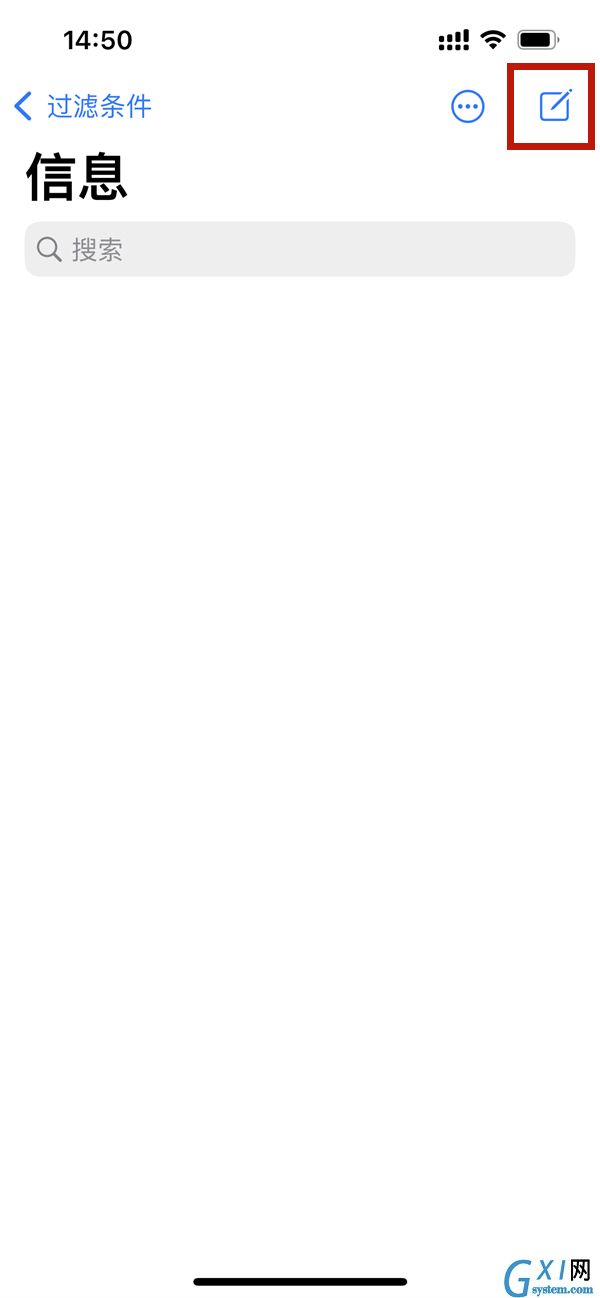
第二步:然后我们在收件人输入款里,点击拟我表情图标(如图所示)。
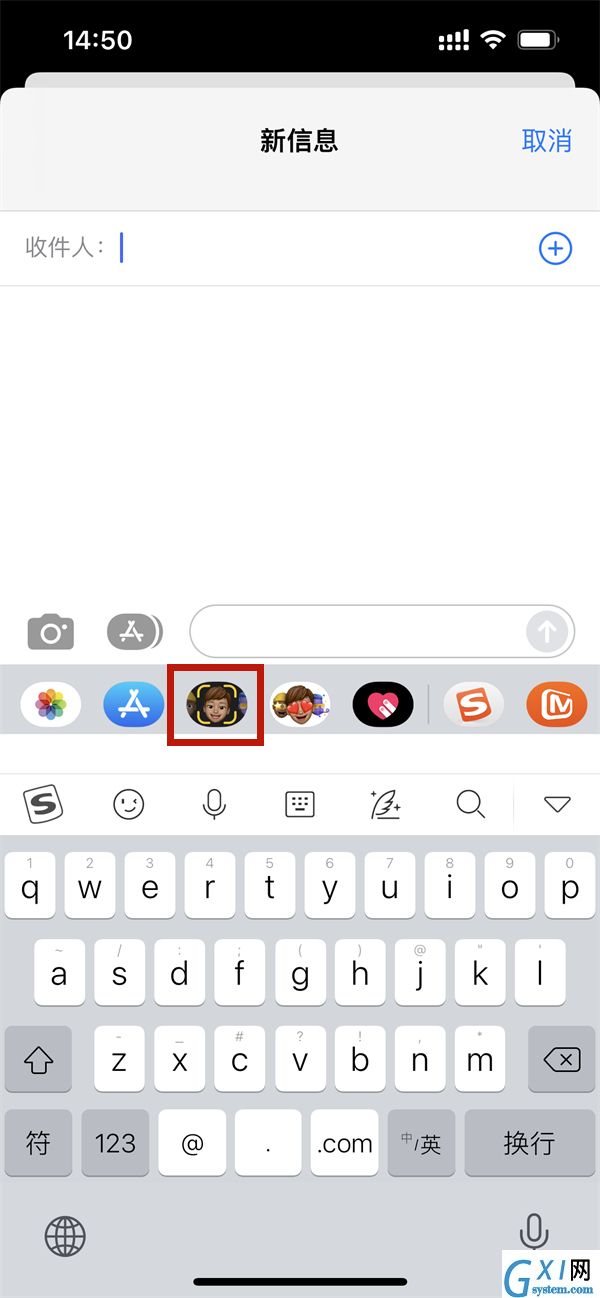
第三步:我们选择表情类型后,设置个性化表情,点击完成就可以了(如图所示)。
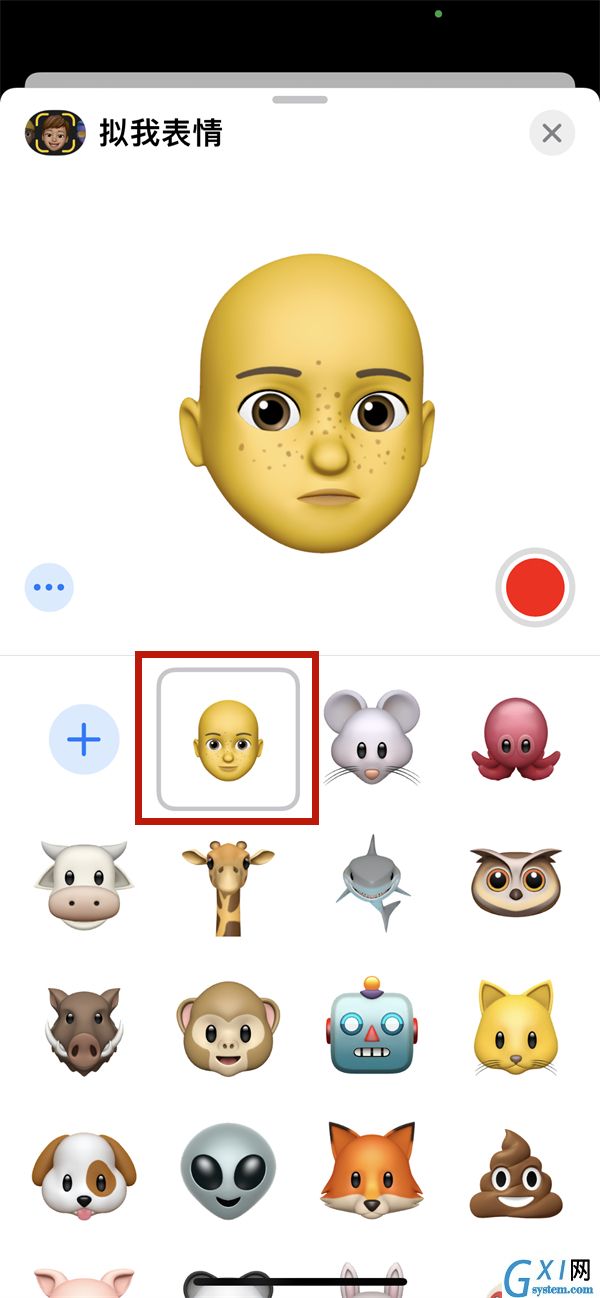
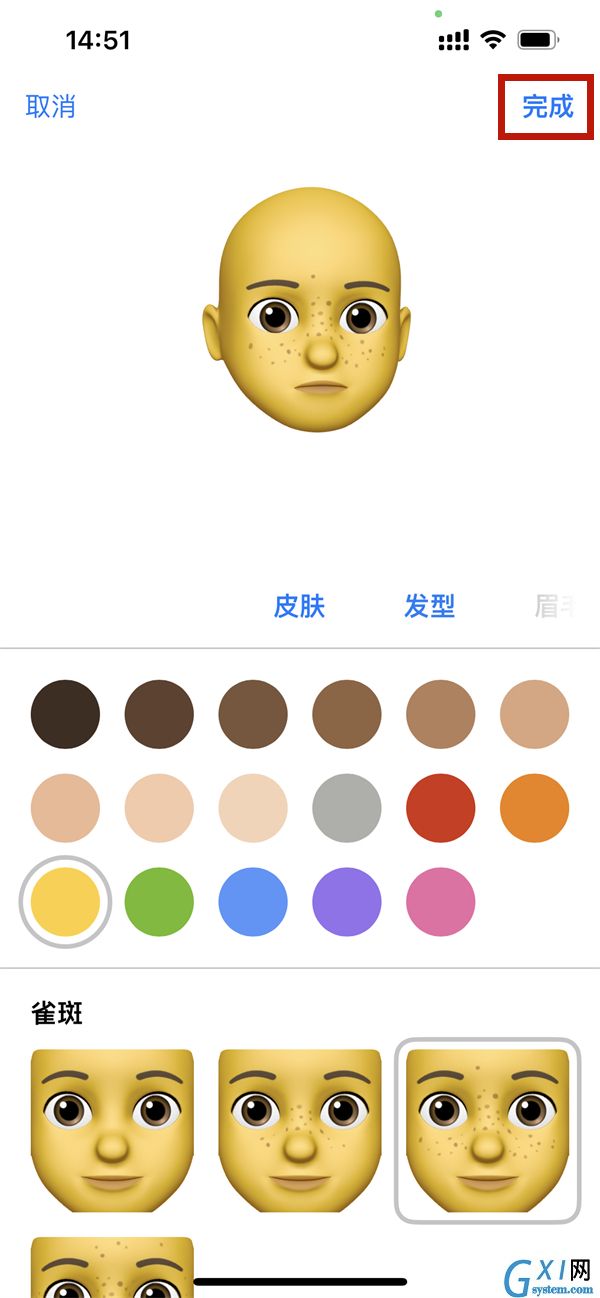
本文以苹果13promax为例适用于ios 15系统
以上就是给大家分享的苹果手机怎么将对方的头像设置成卡通头像的全部内容,更多精彩内容尽在Gxl网!



























